| Ausgeblendete Teile zeigen/verstecken |
Befehl im Programm |
<Popmenü>
Ausführung |
Knotenpunkte sind ein durchgängiges Bearbeitungselement für viele Elemente in ARCHline.XP. Ein Knotenpunkt ist ein Eck oder eine Verbindung eines Elements.
Jedes Eck eines Elements in ARCHline.XP kann als Knotenpunkt verstanden und dementsprechend den Unterhalb erklärten Möglichkeiten modifiziert werden.
Grundsätzlich gilt für die Knotenbearbeitung:
| 1. | Knotenpunkte werden immer an Objektkanten eingesetzt |
| 2. | Ein architektonisches Element muss mindestens 3 Knotenpunkte besitzen um ein korrektes 3D Modell aufzubauen. |
| 3. | Knoten werden im Grundriss bearbeitet. |
| 4. | Die Kontur des Objekts bleibt immer geschlossen. Wird ein Knoten aus der Kontur entfernt, verbinden sich die verbleibenden Knoten miteinander auf direkter Strecke. |
Beispiel von Knotenpunkten an verschiedenen Elementen:
Wandknoten
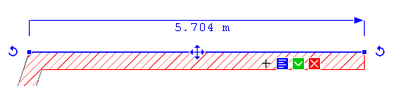
Die Wandknoten teilen sich in Wand und Wandseite. Werden Wandknoten verändert, ändert sich der komplette Wandaufbau mit. Wird nur ein Wandseitenknoten verändert, betrifft diese Änderung auch nur die Wandlinie auf der sich der Knoten befindet.
Dach
Beim Dach gliedern sich die Knotenpunkte in strukturelle und normale Knoten. Die strukturellen Knoten beeinflussen die Dachreferenzlinie und somit die Ausrichtung der Dachflächen. Die normalen Knoten betreffen die Kontur des Daches.
Polygon / Polylinie
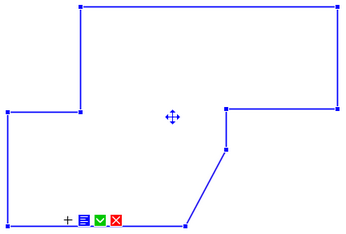
Schraffuren
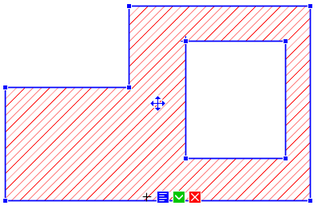
Unterzüge, Balken, Geländer, Profile
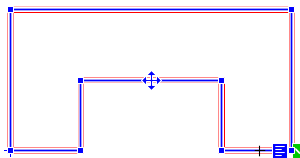
Treppen
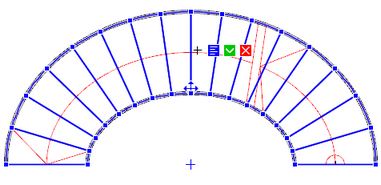
Jede Veränderung der Knoten im Grundriss beeinflusst auch die Geometrie im 3D Fenster (falls vorhanden). Mit der Methode der Knoten Nachbearbeitung sind freie Formen, Ausnehmungen oder Erweiterungen an den Elementen möglich. Folgende Bearbeitungsschritte sind auf Knoten anwendbar:
Befehle Knotenpunkte
Ein ausgewählter Knoten wird vom ursprünglichen Platz an eine neue Position bewegt.
Ein Knotenpunkt wird zwischen zwei bestehenden Knoten hinzugefügt.
Ein Knoten wird zwischen zwei bestehenden Knotenpunkten entfernt.
Für die Positionierung der Knotenpunkte stehen Ihnen alle Hilfs- und Zusatzbefehle der Fangpunkte Palette zur Verfügung.
Befehle Kanten
Die Strecken/Linien zwischen den Knotenpunkten sind echte 3D Objektkanten. Achten Sie deshalb beim editieren von Elementen über die Knotenpunkte auf eine korrekte und direkte Verbindung zwischen Knotenpunkten. Diese Elementkanten werden im Grundriss als Linien dargestellt und sind zum Beispiel Wandseiten, Dachtraufen Linie, Deckenkanten, Profilkanten, Treppenkanten, .u.s.w.
Diese Linien (Elementkanten) können mit folgenden allgemeinen Befehlen bei fast jedem Element verändert werden:
Knoten bewegen
ausgewählter Teil der Kette wird versetzt
ausgewählte Ecke wird abgerundet
Länge mit Maus ändern
Länge wird mit der Maus definiert
Knoten wird eingefügt
Knoten wird gelöscht
ausgewählte Kante wird gelöscht
Gerade Elementkante wird in einen Kreisbogen umgewandelt.
Kreisbögen werden in eine Gerade Elementkante umgewandelt
In Polylinie umwandeln - einzeln
Linie zu einer Polylinie umwandeln
In Polylinie umwandeln - wähle Kette
Strecke zwischen zwei Knotenpunkten wird um einen Wert versetzt.
Siehe dazu auch die Befehle der Profil und Kontur Änderung im Kapitel Profile und Konturen.